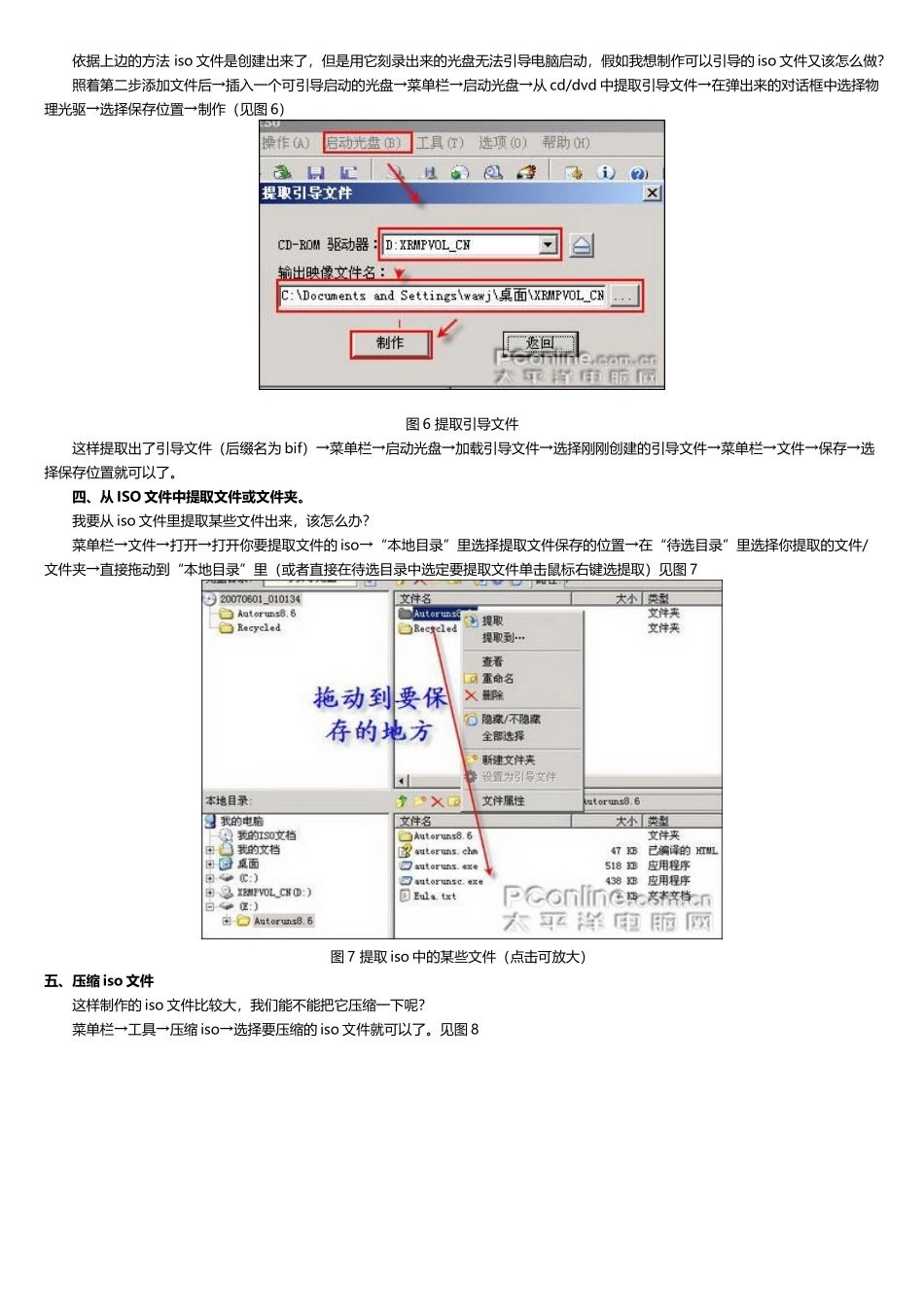新手学电脑之 ISO 光盘映像创建与编辑常常下载软件的网友们,都下载过光盘映像 iso 文件吧?这些 iso 文件是怎么创建的?又用什么来打开它们呢,今日介绍一个光盘映像 iso 文件编辑、制作、转换工具 UltraISO,它可以图形化地从光盘、硬盘编辑、制作、转换 ISO 文件。图 1 UltraISO 的主界面(点击可放大) 一、从光驱制作光盘的映像文件 为什么要制作光盘映像?制作光盘映像可以当作是物理光盘备份,万一物理光盘出现问题,我们还可以凭着光盘映像再刻录过一张,或者用虚拟光驱直接加载光盘映像。制作光盘映像可以方便的网路上传播。当然还有其它好处待你发觉。。。 假如要把某个光盘制作称光盘映像,该怎么做呢? 把需要制作映像的光盘插入物理光驱,然后运行 UltraISO→菜单栏→工具→制作光盘映像文件→(如图 2)图 2 制作光盘映像 在“驱动器”里选择你的物理光驱→假如光盘读取困难可选择忽略读写错误→“输出映像文件名”里选择映像保存的地方和名称→输出格式设置为 iso→制作→就可以了。如图 3图 3 制作光盘映像 2 值得注意的是此方法对某些有防盗版技术的光盘无效。二、将某些文件制作成光盘映像 iso 文件 以上是把整个光盘作为一个映像,假如我只想把某些文件合起来作为一个映像,该怎么办? 运行 UltraISO→菜单栏→文件→新建→数据光盘映像(如图 4)→图 4 新建 iso 文件 “本地目录”下浏览找到需要增加的文件/文件夹,把它们拖动到“待选目录”里(或者直接单击右键选择添加),要记得看光盘的总容量,假如你想用这个 iso 文件刻盘,那么总大小可不能超过刻录光盘的大小哦。 见图 5图 5 新建 iso 文件 2 (点击可放大) 添加文件完毕→菜单栏→文件→保存→选择保存位置就可以了。 同样的假如你想往某个 iso 映像里添加文件,只需在 UltraISO→菜单栏→打开→打开该 iso 文件→按着上边的步骤添加文件然后保存就可以了。 三、制作可引导光盘映像 iso 文件 依据上边的方法 iso 文件是创建出来了,但是用它刻录出来的光盘无法引导电脑启动,假如我想制作可以引导的 iso 文件又该怎么做? 照着第二步添加文件后→插入一个可引导启动的光盘→菜单栏→启动光盘→从 cd/dvd 中提取引导文件→在弹出来的对话框中选择物理光驱→选择保存位置→制作(见图 6)图 6 提取引导文件 这样提取出了引导文件(后缀名为 bif)→菜单栏→启动光盘→加载引导文件→选择刚刚...